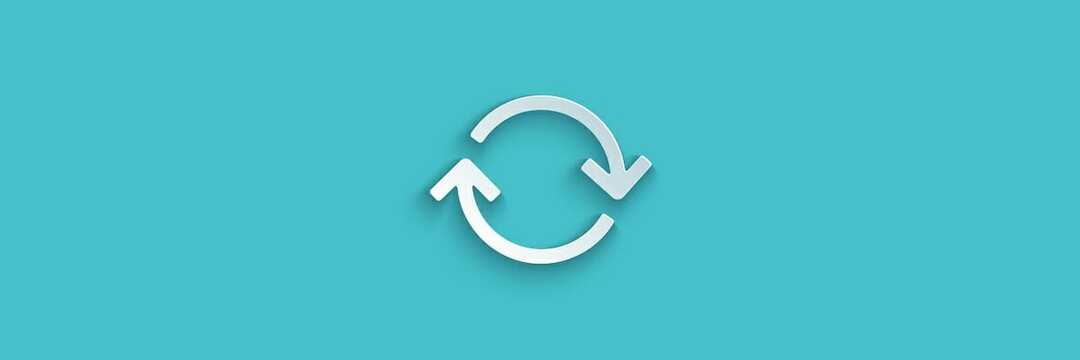- Σας ενοχλούν τα κουμπιά Ελαχιστοποίηση / Μεγιστοποίηση / Κλείσιμο που λείπουν; Έχουμε μερικές γρήγορες διορθώσεις για εσάς.
- Αρχικά, προσπαθήστε να κάνετε επανεκκίνηση του Desktop Window Manager. Εάν δεν μπορείτε να παρακάμψετε αυτό το σφάλμα, καταργήστε προβληματικές εφαρμογές τρίτων.
- Για παρόμοιες χρήσιμες συμβουλές, αφιερώστε χρόνο και δείτε αυτό Ενότητα Οδηγών Chrome επισης.
- Βρείτε τις λύσεις εργασίας για τα πιο συχνά προβλήματα που αντιμετωπίζετε, προσθέτοντας σελιδοδείκτη μας Κέντρο αντιμετώπισης προβλημάτων των Windows 10.

Αυτό το λογισμικό θα διατηρήσει τα προγράμματα οδήγησης σας σε λειτουργία και σε λειτουργία, διατηρώντας έτσι ασφαλή από συνηθισμένα σφάλματα υπολογιστή και αστοχία υλικού. Ελέγξτε όλα τα προγράμματα οδήγησης τώρα σε 3 εύκολα βήματα:
- Κατεβάστε το DriverFix (επαληθευμένο αρχείο λήψης).
- Κάντε κλικ Εναρξη σάρωσης για να βρείτε όλα τα προβληματικά προγράμματα οδήγησης.
- Κάντε κλικ Ενημέρωση προγραμμάτων οδήγησης για να λάβετε νέες εκδόσεις και να αποφύγετε δυσλειτουργίες του συστήματος.
- Το DriverFix έχει ληφθεί από το 0 αναγνώστες αυτόν τον μήνα.
Η διεπαφή χρήστη των Windows έχει αλλάξει με τα χρόνια, αλλά ελαχιστοποίηση, μεγιστοποίηση και κλείσιμο κουμπιά υπάρχουν σε κάθε έκδοση των Windows.
Είναι μια από τις πιο σημαντικές πτυχές της διεπαφής χρήστη οποιουδήποτε Παράθυρα. Τι γίνεται όμως αν εξαφανιστούν αυτά τα κουμπιά;
Η διεπαφή των Windows είναι απλή στη χρήση, αλλά μερικές φορές μπορεί να εμφανιστούν ορισμένα ζητήματα. Μιλώντας για θέματα διεπαφής, οι χρήστες ανέφεραν τα ακόλουθα προβλήματα:
- Λείπουν κουμπιά Κλείσιμο, Ελαχιστοποίηση, Μεγιστοποίηση Firefox, Chrome, Excel, Internet Explorer - Μερικές φορές αυτό το πρόβλημα μπορεί να εμφανιστεί σε διάφορες εφαρμογές όπως ο Firefox, το Chrome και πολλές άλλες. Για να το διορθώσετε, ανοίξτε την εφαρμογή που επηρεάζεται και επαναφέρετε τις ρυθμίσεις της στην προεπιλογή.
- Τα κουμπιά ελαχιστοποίησης και κλεισίματος έχουν φύγει - Αρκετοί χρήστες ανέφεραν ότι τα κουμπιά Ελαχιστοποίηση και Κλείσιμο έχουν αφαιρεθεί από τον υπολογιστή τους. Για να επιλύσετε αυτό το πρόβλημα, φροντίστε να δοκιμάσετε μερικές από τις λύσεις μας.
- Κλείσιμο, ελαχιστοποίηση, μεγιστοποίηση κουμπιών δεν λειτουργεί - Σε ορισμένες περιπτώσεις, τα κουμπιά Κλείσιμο, Ελαχιστοποίηση και Μεγιστοποίηση δεν θα λειτουργούν καθόλου. Αυτό πιθανότατα προκαλείται από κατεστραμμένο προφίλ χρήστη, επομένως ίσως χρειαστεί να δημιουργήσετε ένα νέο προφίλ χρήστη.
Μία ή την άλλη περίπτωση, μην ανησυχείτε, υπάρχει ένας τρόπος να κάνετε αυτά τα εικονίδια ξανά ορατά.
Τι μπορώ να κάνω εάν λείπουν τα κουμπιά Ελαχιστοποίηση / Μεγιστοποίηση / Κλείσιμο;
1. Επανεκκινήστε το Desktop Window Manager
- Τύπος Ctrl + Shift + Esc να ξεκινήσω Διαχειριστής εργασιών.
- Πότε Διαχειριστής εργασιών ανοίγει, εντοπίστε Διαχείριση Windows για επιτραπέζιους υπολογιστές, κάντε δεξί κλικ και επιλέξτε Τέλος εργασίας.
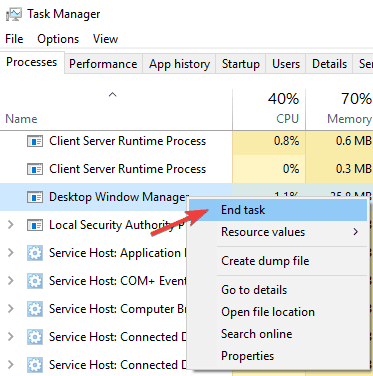
- Η διαδικασία θα επανεκκινηθεί και τα κουμπιά θα εμφανιστούν ξανά.
Ο λόγος για τον οποίο εξαφανίστηκαν τα κουμπιά Ελαχιστοποίηση, Μεγιστοποίηση και Κλείσιμο είναι πιθανώς λόγω κάποιου είδους σφάλματος με το dwm.exe (Desktop Window Manager) και η επαναφορά αυτής της διαδικασίας θα πρέπει να λύσει το πρόβλημα.
Αλλά πριν σας δώσουμε ακριβείς λεπτομέρειες σχετικά με τη λύση, ας μιλήσουμε λίγο για το ίδιο το Desktop Window Manager.
Το Windows Desktop Window Manager είναι ένα ενσωματωμένο αρχείο στο σύστημά σας το οποίο διαχειρίζεται τα οπτικά εφέ στα λειτουργικά συστήματα των Windows.
Για παράδειγμα, αυτή η διαδικασία επιτρέπει στο μενού Έναρξη να είναι διαφανές και διαχειριζόταν επίσης το περιβάλλον Aero σε προηγούμενες εκδόσεις των Windows.
Διαχειρίζεται επίσης άλλα στοιχεία διεπαφής χρήστη, όπως τα κουμπιά που λείπουν.
Έτσι, ένα σφάλμα κατά την εκτέλεση αυτής της διαδικασίας θα μπορούσε να προκαλέσει διάφορα οπτικά ζητήματα και η εξαφάνιση των κουμπιών Ελαχιστοποίηση, Μεγιστοποίηση και Κλείσιμο είναι μόνο ένα από αυτά.
Τώρα που γνωρίζετε ποια υπηρεσία προκαλεί το πρόβλημα και το μόνο που χρειάζεται να κάνετε είναι να την επανεκκινήσετε και τα κουμπιά Ελαχιστοποίηση, Μεγιστοποίηση και Κλείσιμο θα πρέπει να εμφανίζονται κανονικά.
Το Desktop Window Manager σταμάτησε να λειτουργεί και έκλεισε; Χωρίς πανικό! Εδώ πρέπει να κάνετε!
2. Επιστρέψτε στα παλαιότερα προγράμματα οδήγησης
- Τύπος Πλήκτρο Windows + X για να ανοίξετε το μενού Win + X και επιλέξτε Διαχειριστή της συσκευής από τη λίστα.
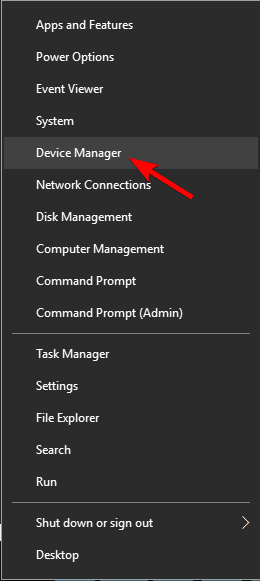
- Εντοπίστε τον προσαρμογέα οθόνης σας στο Διαχειριστή της συσκευής και κάντε διπλό κλικ για να ανοίξετε τις ιδιότητές του.
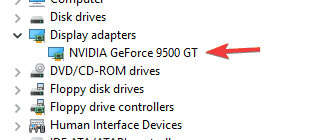
- μεταβείτε στο Οδηγός και κάντε κλικ στο Roll Back Driver κουμπί.
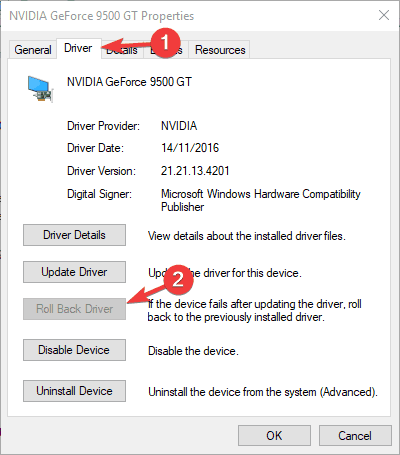
Σύμφωνα με τους χρήστες, μερικές φορές ένα προβληματικό πρόγραμμα οδήγησης κάρτας γραφικών μπορεί να προκαλέσει αυτό το πρόβλημα. Σε αυτήν την περίπτωση, σας συμβουλεύουμε να επιστρέψετε στην παλαιότερη έκδοση του προγράμματος οδήγησης της κάρτας γραφικών σας.
Λάβετε υπόψη ότι η επιλογή Roll Back Driver ενδέχεται να μην είναι πάντα διαθέσιμη. Εάν αυτή η επιλογή δεν είναι διαθέσιμη, μπορείτε να δοκιμάσετε να καταργήσετε το πρόγραμμα οδήγησης και να χρησιμοποιήσετε το προεπιλεγμένο πρόγραμμα οδήγησης.
Υπάρχουν διάφοροι τρόποι για να το κάνετε αυτό, αλλά ο καλύτερος είναι να το χρησιμοποιήσετε Απεγκατάσταση προγράμματος οδήγησης οθόνης.
Εάν τα προεπιλεγμένα προγράμματα οδήγησης δεν λειτουργούν, μπορείτε επίσης να δοκιμάσετε να ενημερώσετε το πρόγραμμα οδήγησης της κάρτας γραφικών σας και να ελέγξετε αν αυτό βοηθά.
Γράψαμε ένα γρήγορος οδηγός σχετικά με τον τρόπο ενημέρωσης του προγράμματος οδήγησης κάρτας γραφικών, οπότε φροντίστε να το ελέγξετε.
3. Βεβαιωθείτε ότι χρησιμοποιείτε ένα τυπικό θέμα των Windows
- Κάντε δεξί κλικ στην επιφάνεια εργασίας σας και επιλέξτε Καθιστώ προσωπικόν.
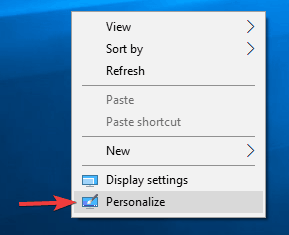
-
Εφαρμογή ρυθμίσεων θα πρέπει τώρα να εμφανιστεί. Μεταβείτε στο Θέματα ενότητα στο αριστερό παράθυρο. Στο δεξιό τμήμα του παραθύρου, επιλέξτε ένα από τα προεπιλεγμένα θέματα όπως Παράθυρα ή Windows 10.
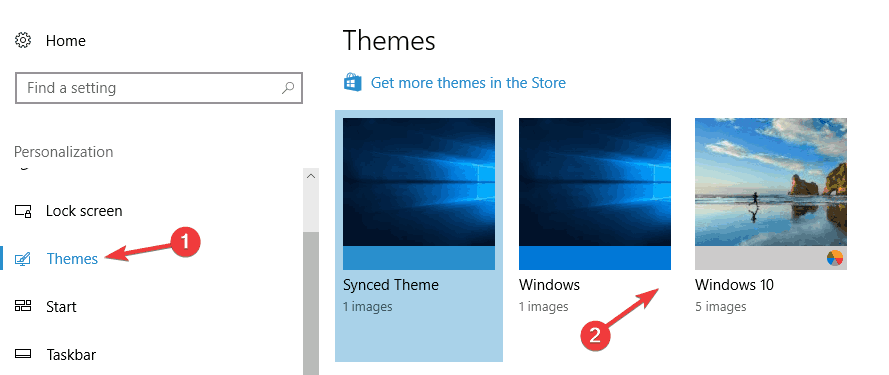
Πολλοί χρήστες θέλουν να προσαρμόσουν τα Windows τους με προσαρμοσμένα θέματα, αλλά ορισμένα θέματα ενδέχεται να μην είναι πλήρως συμβατά με τα Windows 10
Ως αποτέλεσμα, τα κουμπιά Ελαχιστοποίηση, Μεγιστοποίηση και Κλείσιμο μπορούν να εξαφανιστούν από τα Windows.
Αυτό μπορεί να είναι ένα ενοχλητικό πρόβλημα που μπορεί να επηρεάσει την εργασία σας, αλλά για να το διορθώσετε, συνιστάται να επιστρέψετε σε ένα τυπικό θέμα των Windows 10.
Μετά από αυτό, τα Windows 10 θα επιστρέψουν στο προεπιλεγμένο θέμα και το πρόβλημα θα πρέπει να επιλυθεί.
4. Καταργήστε προβληματικές εφαρμογές τρίτων

Υπάρχουν πολλές εξαιρετικές εφαρμογές τρίτων που μπορούν να προσαρμόσουν την εμφάνιση των Windows 10. Χρησιμοποιώντας αυτές τις εφαρμογές μπορείτε να προσθέσετε διάφορες δυνατότητες και να βελτιώσετε την εμφάνιση του Windows 10.
Ωστόσο, ορισμένες εφαρμογές τρίτων μπορεί να προκαλέσουν ορισμένα προβλήματα στην εμφάνιση. Εάν λείπουν τα κουμπιά Ελαχιστοποίηση, Μεγιστοποίηση και Κλείσιμο, το πρόβλημα μπορεί να είναι μια εφαρμογή τρίτου μέρους.
Για να επιλύσετε το πρόβλημα, φροντίστε να καταργήσετε οποιαδήποτε εφαρμογή που σας επιτρέπει να αλλάξετε την εμφάνιση και τη λειτουργικότητα της διεπαφής χρήστη.
Για να βεβαιωθείτε ότι η προβληματική εφαρμογή έχει καταργηθεί εντελώς, σας συμβουλεύουμε να χρησιμοποιήσετε λογισμικό απεγκατάστασης.
Αυτοί οι τύποι εφαρμογών είναι εξαιρετικοί, καθώς θα καταργήσουν την επιθυμητή εφαρμογή, καθώς και όλα τα αρχεία και τις καταχωρήσεις μητρώου που σχετίζονται με αυτήν.
Αν ψάχνετε για μια σταθερή εφαρμογή απεγκατάστασης, οι πιο δημοφιλείς εφαρμογές απεγκατάστασης είναι Revo Uninstaller, Κατάργηση εγκατάστασης IOBit, και Κατάργηση εγκατάστασης Ashampoo, οπότε μη διστάσετε να δοκιμάσετε οποιοδήποτε από αυτά.
5. Βεβαιωθείτε ότι δεν χρησιμοποιείτε τη λειτουργία tablet
- Ανοιξε το Κέντρο ενεργειών κάνοντας κλικ στο εικονίδιο του στη γραμμή εργασιών. Εναλλακτικά, μπορείτε να το ανοίξετε γρήγορα πατώντας Πλήκτρο Windows + A συντομώτερος δρόμος.
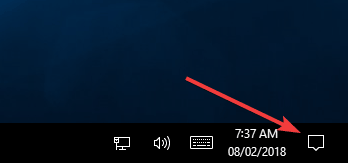
- Τώρα ψάξτε Λειτουργία tablet επιλογή και κάντε κλικ για να την απενεργοποιήσετε. Αν Λειτουργία tablet δεν είναι διαθέσιμο, πρώτα κάντε κλικ στο Επεκτείνουν για να αποκαλύψετε την επιλογή Tablet Mode.
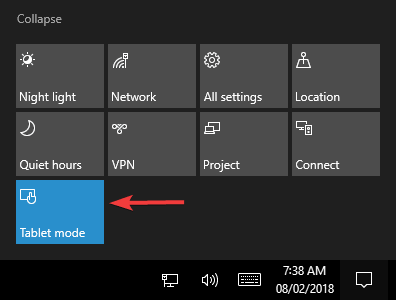
Τα Windows 10 είναι βελτιστοποιημένα για συσκευές με οθόνη αφής, οπότε έρχεται με μια ειδική λειτουργία Tablet που μιμείται την εμφάνιση μιας διασύνδεσης tablet.
Στη λειτουργία Tablet δεν υπάρχουν διαθέσιμα κουμπιά Ελαχιστοποίηση, Μεγιστοποίηση και κλείσιμο για Καθολικές εφαρμογές.
Εάν λείπουν αυτά τα κουμπιά, πρέπει να απενεργοποιήσετε τη λειτουργία tablet. Μετά από αυτό, το πρόβλημα θα πρέπει να επιλυθεί και τα κουμπιά θα πρέπει να εμφανιστούν ξανά.
Έχουμε γράψει ένα ωραίο κομμάτι σχετικά με τη λειτουργία Windows 10 Tablet, το ελέγξτε!
7. Ελέγξτε τις ρυθμίσεις της εφαρμογής

Πολλοί χρήστες ανέφεραν ότι λείπουν κουμπιά Ελαχιστοποίηση, Μεγιστοποίηση και Κλείσιμο από συγκεκριμένες εφαρμογές. Αυτό προκαλείται συνήθως από τις ρυθμίσεις της εφαρμογής.
Πολλές εφαρμογές σάς επιτρέπουν να προσαρμόσετε τη διεπαφή χρήστη τους και μερικές φορές μπορείτε να αποκρύψετε τη γραμμή τίτλου ή αυτά τα κουμπιά κατά λάθος.
Εάν αυτό το πρόβλημα εμφανίζεται μόνο σε συγκεκριμένες εφαρμογές, φροντίστε να ανοίξετε την επηρεαζόμενη εφαρμογή και να αλλάξετε τις ρυθμίσεις διεπαφής χρήστη σε προεπιλογή. Αφού το κάνετε αυτό, το πρόβλημα θα πρέπει να επιλυθεί πλήρως.
7. Αλλάξτε τη διαμόρφωση της κάρτας γραφικών σας

Η κάρτα γραφικών σας διαθέτει το δικό της λογισμικό διαμόρφωσης που σας επιτρέπει να αλλάξετε διάφορες δυνατότητες.
Σύμφωνα με τους χρήστες, αυτό το πρόβλημα εμφανίζεται συνήθως με κάρτες γραφικών AMD και σχετίζεται με Κέντρο ελέγχου καταλύτη.
Σύμφωνα με τους χρήστες, η κάρτα γραφικών τους διαμορφώθηκε ώστε να λειτουργεί σε λειτουργία υψηλής απόδοσης στο Catalyst Control Center, γεγονός που προκάλεσε την εμφάνιση αυτού του σφάλματος.
Για να επιλύσετε το πρόβλημα, πρέπει να αλλάξετε τη λειτουργία σας από Υψηλή απόδοση προς την Τυπική απόδοση στο Catalyst Control Center. Αφού το κάνετε αυτό, το ζήτημα θα πρέπει να επιλυθεί πλήρως.
Ένα άλλο πρόβλημα μπορεί επίσης να είναι η επιλογή Dual Graphics. Αυτή η επιλογή θα αναγκάσει τον υπολογιστή σας να χρησιμοποιεί ταυτόχρονα αποκλειστικά και ενσωματωμένα γραφικά.
Ως αποτέλεσμα, ορισμένα ζητήματα, όπως τα κουμπιά που λείπουν, μπορούν να εμφανιστούν.
Τι πρέπει να κάνετε εάν το Catalyst Control Center δεν λειτουργεί; Εδώ είναι τα βέλτιστες λύσεις.
8. Αλλάξτε τη λειτουργία έργου σας σε εκτεταμένη
- Τύπος Πλήκτρο Windows + P για να ανοίξετε το Εργο πίνακας.
- Θα εμφανιστεί μια λίστα έργων. Επιλέγω Επεκτείνω από τη λίστα και το ζήτημα πρέπει να επιλυθεί.
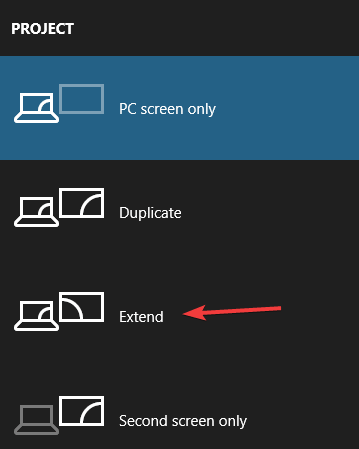
Εάν χρησιμοποιείτε ρύθμιση διπλής οθόνης, ενδέχεται να μπορείτε να κάνετε εναλλαγή μεταξύ πολλών διαφορετικών λειτουργιών έργου.
Εάν λείπουν τα συνηθισμένα κουμπιά, ίσως μπορείτε να το επιδιορθώσετε απλά μεταβαίνοντας στη λειτουργία εκτεταμένου έργου.
Πολλοί χρήστες ανέφεραν ότι αυτή η λύση λειτούργησε για αυτούς, οπότε ίσως θελήσετε να τη δοκιμάσετε.
9. Βεβαιωθείτε ότι τα Windows είναι ενημερωμένα
- Ανοιξε το Εφαρμογή ρυθμίσεων. Μπορείτε να το κάνετε γρήγορα χρησιμοποιώντας Κλειδί Windows + I συντομώτερος δρόμος.
- Οταν ο Εφαρμογή ρυθμίσεων ανοίγει, μεταβείτε στο Ενημέρωση και ασφάλεια Ενότητα.
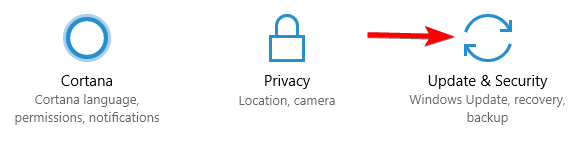
- Στο δεξιό τμήμα του παραθύρου, κάντε κλικ στο Ελεγχος για ενημερώσεις κουμπί.
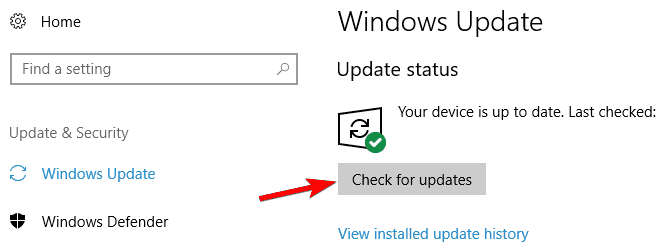
Σύμφωνα με τους χρήστες, εάν λείπουν τα κουμπιά Ελαχιστοποίηση, Μεγιστοποίηση και Κλείσιμο, το πρόβλημα μπορεί να σχετίζεται με μια δυσλειτουργία των Windows 10. Για να επιλύσετε το πρόβλημα, συνιστάται να ελέγχετε για ενημερώσεις και να ενημερώνετε τον υπολογιστή σας.
Από προεπιλογή, τα Windows 10 θα κατεβάσουν αυτόματα τις ενημερώσεις που λείπουν, αλλά μερικές φορές μπορεί να χάσετε μια σημαντική ενημέρωση.
Ωστόσο, μπορείτε πάντα να ελέγχετε για ενημερώσεις με μη αυτόματο τρόπο όπως περιγράφεται παραπάνω. Τα Windows θα ελέγξουν τώρα για διαθέσιμες ενημερώσεις.
Εάν υπάρχουν διαθέσιμες ενημερώσεις, θα ληφθούν αυτόματα στο παρασκήνιο.
Τα Windows δεν θα ενημερωθούν; Τα πράγματα δεν είναι τόσο τρομακτικά όσο φαίνονται. Ανατρέξτε σε αυτόν τον οδηγό για γρήγορη επίλυση του προβλήματος.
Αυτό είναι όλο, τα κουμπιά Ελαχιστοποίηση, Μεγιστοποίηση και Κλείσιμο θα εμφανιστούν μετά τη χρήση μιας από τις λύσεις μας.
Εάν έχετε οποιεσδήποτε ερωτήσεις ή σχόλια, ή ίσως γνωρίζετε κάποιες άλλες λύσεις για αυτό το πρόβλημα διεπαφής χρήστη, γράψτε το στα σχόλια.
Συχνές Ερωτήσεις
Η κατάργηση ορισμένων εφαρμογών τρίτου μέρους και η επαναφορά σε παλαιότερα προγράμματα οδήγησης είναι δύο γρήγορες λύσεις για την εφαρμογή. Παρόμοιες διορθώσεις βρίσκονται σε αυτό λείπει ο οδηγός αφιερωμένος στα κουμπιά Ελαχιστοποίηση / Μεγιστοποίηση / Κλείσιμο.
Εάν το κουμπί Μεγιστοποίηση λείπει από τη διεπαφή χρήστη, επαναλάβετε την επανεκκίνηση του Desktop Window Manager από Διαχειριστής εργασιών.
Αυτό άρθρο σχετικά με τον τρόπο διόρθωσης του Microsoft Word ανοίγει ένα μικρό παράθυρο σας δείχνει την ακριβή τοποθεσία και τη χρήση του κουμπιού Μεγιστοποίηση.